Norite lengvai srautiniu būdu perkelti vaizdo įrašus iš kolekcijos į savo kompiuterį į nešiojamą "Apple Device" per Wi-Fi ar internetą? Šiandien mes pažvelgime į tai, kas gali būti paprasčiausias būdas srautiniu būdu perkelti vaizdo įrašą į "iPod Touch", "iPhone" ar "iPad", naudojant "Air Video".
"Air Video" yra jūsų "Apple Device" kaip nemokama ar pilnoji versija. Laisvoji versija apriboja rodomų aplankų skaičių, o pilnos versijos ne. Pilna versija yra tik 2,99 doleriai, tai yra viskas, ką gali padaryti. Taip pat turėsite atsisiųsti ir įdiegti nemokamą "Air Video Server" savo "Windows" arba "Mac OS X" kompiuteryje. Tai leis jums transliuoti vaizdo įrašą per "Wi-Fi" tinklą arba internetą (įskaitant 3G) per nuotolinę prieigą - ši funkcija vis dar yra beta versija.

Pastaba: mes išbandėme nemokamas ir visas versijas "iPod Touch" ir "iPad", kuriuose veikia "iOS 4.0". Serveris buvo įdiegtas "Windows 7 x64 Ultimate" darbalaukyje.
Įdiekite "Air Video Server"
Pirmas dalykas, kurį turime padaryti, yra atsisiųsti ir įdiegti nemokamą "Air Video Server" programinę įrangą į savo kompiuterį (nuoroda žemiau). Įdiekite kaip įprastai priimdami numatytuosius nustatymus.





Tada pasirinkite iš savo grojaraščių ką norite pridėti.


Įdiekite "Air Video Free"
Dabar atsisiųskite ir įdiekite "Air Video Free" arba "Full App" programą (nuoroda žemiau) "Apple" įrenginyje per "iTunes" …


" Air Video" naudojimas
Čia apžvelgiame nemokamą versiją, kuri veikia "iPod Touch". Įdiegus, pagrindiniame meniu spustelėkite "Air Video Free" piktogramą.







Čia yra pilna versija, kurioje vienu metu rodomi visi jūsų aplankai.

Stream & Convert Video
Pasirinkę vaizdo įrašą, kurį norite žiūrėti, atskleidžiama tikroji šios programos nuostaba. Paspausti Žaiskite su tiesiogine konversija, o jūs galite žiūrėti vaizdo įrašą, kai jis yra konvertuojamas į "iPod" formatu. Labai šaunu!








Įgalinti nuotolinę prieigą
Iki šiol mes pažvelgėme į transliacijos turinį per "Wi-Fi" tinklą. Bet jūs taip pat galite srautas per interneto ryšį, įskaitant 3G, kuris puikiai tinka iPhone ir iPad vartotojams. Pirmasis dalykas, kurį turime padaryti, yra įsitikinti, kad prieš leidžiant nuotolinę prieigą padaryti "Air Port" serverį saugų. Spustelėkite "Nustatymai", tada patikrinkite Reikalauti slaptažodžio ir nustatykite jam tvirtą slaptažodį.

"Air Video Server" pasirinkite skirtuką "Remote" ir patikrinkite Įgalinti prieigą iš interneto (beta versija). Tada patikrinkite, ar automatiškai žemėlapio prievadas (reikia maršrutizatoriaus su UPnP ar NAT-PMP palaikymu). Tada bandykite prisijungti. Įsitikinkite, kad prijungę įrenginį, atkreipkite dėmesį į serverio PIN kodą.







Palaiko "Windows Home Server" akcijas
Vienas kietas dalykas, kurį mes radome - tai veiks su "Windows Home Server" tinklo aplankais. Mes matėme kitus metodus, kuriuose žmonės įdiegia "Air Video" tiesiai į "WHS", bet prieiga prie bendrų aplankų gali būti jūsų geriausias pasirinkimas. "WHS" trečiosios šalies programinės įrangos įdiegimas nebūtinai palaikomas, o programinė įranga gali būti nekonfigūruota pagal jos architektūrą. Galbūt būtų malonu matyti priedą WHS for Air Video, nors.

Pasirinkdami, mes neturėjome pastebimų sulėtėjimo Žaiskite su tiesiogine konversija su vaizdo įrašais iš "Server" per mūsų "Wi-Fi" ryšį.

" Air Video" iPad
Kaip minėjome anksčiau, jis taip pat gali veikti ir iPad. Štai keletas nuotraukų, kuriose veikia šis įrenginys.


Išvada
Nors yra ir kitų programų, kurios leis jums perduoti daugialypės terpės turinį į jūsų "Apple" įrenginį, mes galėjome geriausiai išnaudoti "Free" arba "Full" versiją "Air Video". Jei ieškote, kas greičiausiai yra pats paprasčiausias būdas perkelti vaizdo įrašą į "iPhone", "iPad" ar "iPod Touch Air Video", tai yra būdas. Jūs visada galite pradėti nemokamą versiją, o jei jums patinka, gaukite visą versiją keliems doleriams ir galėsite lengviau pasiekti visus savo vaizdo įrašų aplankus.
Atsisiųskite "Free Air Video Server" OS X arba Windows
"Air Video Full Edition" - "iTunes" peržiūra
Oro vaizdo svetainė

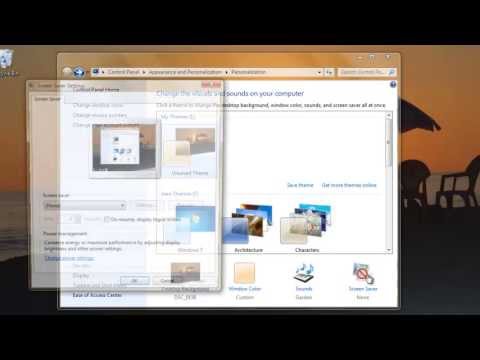

![Universalus vaizdo įrašų įrankis, skirtas 4K vaizdo įrašams pakoreguoti ir mažinti [Sponsored Giveaway] Universalus vaizdo įrašų įrankis, skirtas 4K vaizdo įrašams pakoreguoti ir mažinti [Sponsored Giveaway]](https://i.technology-news-hub.com/images/blog/a-versatile-video-tool-on-4k-video-upscaling-and-downscaling-sponsored-giveaway-3-j.webp)



